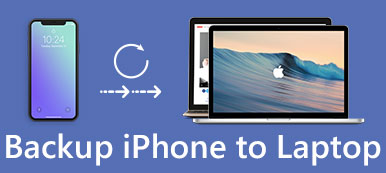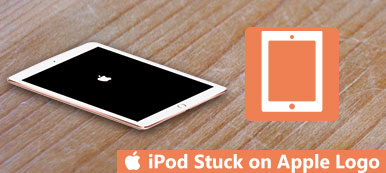“我的iPhone突然说正在搜索...,电池电量很快耗尽。我该怎么办?”
许多iPhone用户会不时遇到这个问题。 失去与蜂窝网络的连接将使我们感到焦虑。 在这个社交媒体时代,信息就是一切。 所以我们在这里列出了8解决方案,以解决iPhone搜索问题。

部分1:为什么您的iPhone会显示“正在搜索...”
导致iPhone搜索问题的原因有多种,例如,天线损坏,您所在位置的信号问题或软件错误。 当您掉落iPhone或设备受到物理损坏时,通常会出现内部天线问题。 在这种情况下,您需要访问Apple服务中心以寻求帮助。 如果您的iPhone在没有任何物理干预的情况下进行搜索,则很有可能是软件问题,您可以使用以下解决方案来解决问题。
部分2:如何解决iPhone搜索问题
方法1。 检查您的覆盖范围
首先请确保您所在的区域覆盖蜂窝网络。 那么请按以下方式进行:
- •打开蜂窝数据,转到“设置”>“蜂窝”>“蜂窝数据”,“蜂窝数据”按钮将亮起为绿色。
- •如果您要出国旅行,请确保已启用“数据漫游”功能。 您可以转到“设置”>“蜂窝”>“蜂窝数据选项”以将其打开。
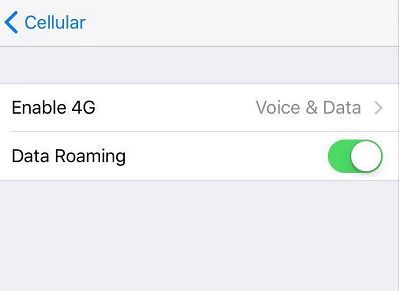
方法2。 重启您的设备
大多数iPhone问题都可以通过重新启动来解决,尽管这是最简单的方法,但它始终都是最有用的方法。 iPhone的后台运行着许多看不见的小程序。 关闭iPhone将会关闭所有这些程序,并重新启动它们。
要关闭iPhone 8或更早版本的iPhone,只需按住电源按钮,直到屏幕上出现“滑动以关闭电源”。 从左向右滑动栏以关闭iPhone。 等待片刻,然后按住电源按钮,直到看到Apple徽标。 如果您拥有iPhone X或更高版本,则需要按住“侧面”按钮和任一音量按钮,直到出现滑块。 关闭设备电源后,等待约20秒钟,然后再次按住侧面按钮,直到看到Apple徽标。
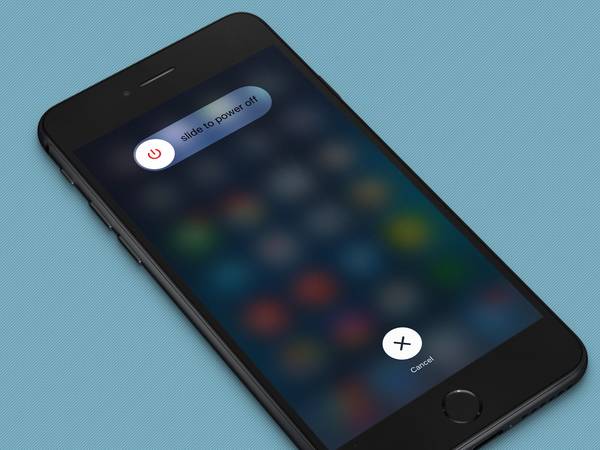
方法3。 更新运营商设置
运营商设置更新使运营商提供商可以更新运营商网络和相关设置,以改善蜂窝网络的连接性和性能。 因此,当您遇到iPhone搜索问题时,有必要检查运营商设置是否有可用的更新。
- •首先确保您的设备已连接到WiFi或蜂窝网络。
- •转到“设置”>“常规”>“关于”,如果有可用更新,您将看到一个用于更新运营商设置的选项。
请注意,如果您只是将新SIM卡插入iPhone,则需要为新运营商下载新的运营商设置。
方法4。 重置网络设置
重置网络设置也是一种必要的方法,如果您的iPhone显示“正在搜索”,则值得尝试。 转到设置>常规>重置>重置网络设置。 此操作将重置您的WiFi网络和密码,因此请确保在重置网络之前记住您的WiFi密码。 它还将重置您以前使用的蜂窝网络设置,VPN和APN设置。 如果您的iPhone在iPhone重新启动后仍然显示“正在搜索”,请继续执行下一步。

方法5。 取出SIM卡,然后重新插入
SIM卡是无线运营商用于识别其网络上特定iPhone的内容。 许多iPhone无服务或搜索问题都与错误的SIM卡安装或SIM卡损坏有关。 取出并清理它然后再将其重新放入,检查iPhone搜索问题是否仍然存在。 要测试您的SIM卡是否已损坏,您可以将其插入其他兼容手机(如果有)以检查其是否正常工作。
请注意,如果您的SIM卡损坏或不适合您的SIM卡,请与您的运营商联系以获取帮助。
方法6。 更新你的iPhone
将iPhone更新到最新版本的iOS可以解决当前系统所面临的许多错误。 因此,这种方法也值得尝试修复iPhone上的“搜索问题”。 转到设置>常规>软件更新以检查是否有可用的更新。
方法7。 联系您的运营商
如果您的运营商或帐户出现问题,您的网络服务也会受到影响,您的iPhone会说搜索或无服务。
因此,请与您的运营商联系以确认以下信息:
- •确认您的帐户有效并且信誉良好。
- •确认您所在地区是否有断电。
- •检查您的设备没有被阻止接收蜂窝服务,并且设置了正确的数据计划。
方法8。 终极解决方案 - 修复iOS系统
如果您已经尝试了上述所有方法并且没有一个方法运行良好,您可以尝试最后一种方法 - 使用Apeaksoft修复您的iOS系统 iOS系统恢复。 它是一个专业的工具,可以修复所有 iOS 问题,帮助您的设备恢复正常,而不会丢失任何数据。 它适用于所有 iOS 设备,包括最新的 iPhone 15/14/13/12/11、iPad Pro/Air/mini、iPod 等。
要解决iOS System Recovery的iPhone搜索问题,请先在Windows或Mac上下载并安装此软件。
:要正常使用此iOS系统恢复工具,首先需要将iPhone置于恢复模式或DFU模式。
在这里我们将iPhone置于DFU模式。 同时按住电源和主屏幕按钮,持续8-10秒,然后释放电源按钮并继续按住主屏幕按钮约5秒,使您的设备进入DFU模式。
:正确选择您的iOS型号,然后单击“下载”以下载固件。 完成下载需要几分钟。

:修复iPhone搜索问题。
完全下载插件后,您的iPhone将自动修复。 之后,您可以检查您的iPhone搜索问题是否已修复。

Apeaksoft iOS System Recovery是一款功能强大的iOS修复工具,它可以在各种场景下修复iOS系统。 您可以在下图中查看其工作状态:
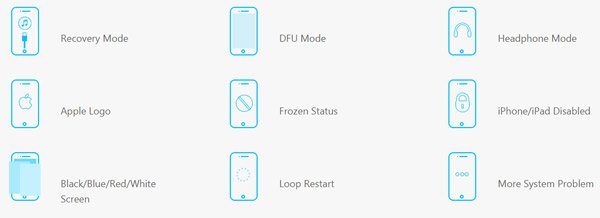
希望上面的8解决方案可以帮助您或多或少地解决iPhone搜索问题。 如果您可以在下面发表评论告诉我们您修复iPhone搜索问题的经验以及最终帮助您的方法,那会更好。



 iPhone数据恢复
iPhone数据恢复 iOS系统恢复
iOS系统恢复 iOS数据备份和还原
iOS数据备份和还原 iOS录屏大师
iOS录屏大师 MobieTrans
MobieTrans iPhone转移
iPhone转移 iPhone橡皮擦
iPhone橡皮擦 WhatsApp转移
WhatsApp转移 iOS解锁
iOS解锁 免费HEIC转换器
免费HEIC转换器 iPhone 位置转换器
iPhone 位置转换器 Android数据恢复
Android数据恢复 损坏Android数据提取
损坏Android数据提取 Android数据备份和还原
Android数据备份和还原 手机转移
手机转移 数据恢复工具
数据恢复工具 蓝光播放器
蓝光播放器 Mac清洁卫士
Mac清洁卫士 DVD刻录
DVD刻录 PDF 转换
PDF 转换 Windows密码重置
Windows密码重置 手机镜
手机镜 视频转换器旗舰版
视频转换器旗舰版 视频编辑
视频编辑 屏幕录影大师
屏幕录影大师 PPT到视频转换器
PPT到视频转换器 幻灯片制作
幻灯片制作 免费视频转换器
免费视频转换器 免费屏幕录像机
免费屏幕录像机 免费HEIC转换器
免费HEIC转换器 免费视频压缩器
免费视频压缩器 免费的PDF压缩器
免费的PDF压缩器 免费音频转换器
免费音频转换器 免费录音机
免费录音机 免费视频木工
免费视频木工 免费图像压缩器
免费图像压缩器 免费背景橡皮擦
免费背景橡皮擦 免费图像升频器
免费图像升频器 免费水印去除剂
免费水印去除剂 iPhone屏幕锁
iPhone屏幕锁 拼图魔方
拼图魔方